
このチュートリアルでは、Ubuntu 20.04 LTSにVirtualminをインストールする方法を紹介します。知らなかった方のために、VirtualminはLinuxおよびBSDシステム。Virtualminを使用すると、Apache、Nginx、PHP、DNS、MySQL、PostgreSQL、メールボックス、FTP、SSH、SSL、Subversion/Gitリポジトリなどを管理できます。
この記事は、少なくともLinuxの基本的な知識があり、シェルの使用方法を知っていること、そして最も重要なこととして、サイトを独自のVPSでホストしていることを前提としています。インストールは非常に簡単で、ルートアカウントで実行されていますが、そうでない場合は、'sudoを追加する必要があります。 ‘ルート権限を取得するコマンドに。 Ubuntu 20.04(Focal Fossa)にVirtualminを段階的にインストールする方法を紹介します。 Ubuntu 18.04、16.04、およびLinuxMintなどの他のDebianベースのディストリビューションでも同じ手順に従うことができます。
前提条件
- 次のオペレーティングシステムのいずれかを実行しているサーバー:Ubuntu 20.04、18.04、16.04、およびLinuxMintなどの他のDebianベースのディストリビューション。
- 潜在的な問題を防ぐために、OSの新規インストールを使用することをお勧めします。
- サーバーへのSSHアクセス(またはデスクトップを使用している場合はターミナルを開く)
non-root sudo userまたはroot userへのアクセス 。non-root sudo userとして行動することをお勧めします ただし、ルートとして機能するときに注意しないと、システムに害を及ぼす可能性があるためです。
Ubuntu 20.04 LTSFocalFossaにVirtualminをインストールする
手順1.まず、次のaptを実行して、すべてのシステムパッケージが最新であることを確認します。 ターミナルのコマンド。
sudo apt update sudo apt upgrade sudo apt install software-properties-common apt-transport-https wget
ステップ2.Ubuntu20.04にVirtualminをインストールします。
Virtualminをインストールする前に、Webminをインストールします。これは、WebminがVirtualminと呼ばれるプラグインを使用して、cPanelやPleskと同様に単一のインターフェイスを介して複数の仮想ホストの管理を簡素化するためです。
これで、Debianと非Debianベースの両方のシステムに公式リポジトリを使用してWebminをインストールします。以下に示すように、UbuntuのWebminAPTリポジトリを使用してWebminをインストールできます。
sudo nano /etc/apt/sources.list
# Add these lines at last deb http://download.webmin.com/download/repository sarge contrib deb http://webmin.mirror.somersettechsolutions.co.uk/repository sarge contrib # Save and exit the editor>
次に、以下に示すようにGPGキーをインストールします。リポジトリを信頼するにはGPGキーが必要です:
wget -q http://www.webmin.com/jcameron-key.asc -O- | sudo apt-key add -
これで、次のコマンドを使用して最新バージョンのWebminをインストールできます。
sudo apt update sudo apt install webmin
手順3.ファイアウォールを構成します。
デフォルトでは、Webminはすべてのネットワークインターフェイスのポート10000で接続をリッスンします。インターネットからWebminインターフェイスにアクセスできるように、ファイアウォールでポートを開く必要があります。 :
sudo ufw allow 10000 sudo ufw reload
ステップ4.WebminWebインターフェースへのアクセス。
Webminのダッシュボードにログインするには、ブラウザを開き、次のようにサーバーのIPを参照します。
https://your-server-ip-address:10000/
ステップ5.Ubuntu20.04にVirtualminをインストールします。
Virtualminは、簡単にインストールできるインストールスクリプトを提供します。以下のコマンドを実行して、Virtualminスクリプトをダウンロードしてください。
curl -O http://software.virtualmin.com/gpl/scripts/install.sh
ダウンロードしたら、スクリプトを実行可能にします:
sudo chmod +x install.sh
最後に、以下のコマンドを実行してVirtualminをインストールします:
sudo ./install.sh
スクリプトは、既存のデータと互換性のあるオペレーティングシステムに関する警告メッセージを表示します。yを押します。 インストールを続行することを確認します。
ステップ6.VirtualminWebインターフェイスへのアクセス。
Virtualmin Webベースの監視はデフォルトでHTTPSポート10000で利用できます。お気に入りのブラウザを開き、http://your-domain.com:10000 またはhttp://server-ip-address:10000 。
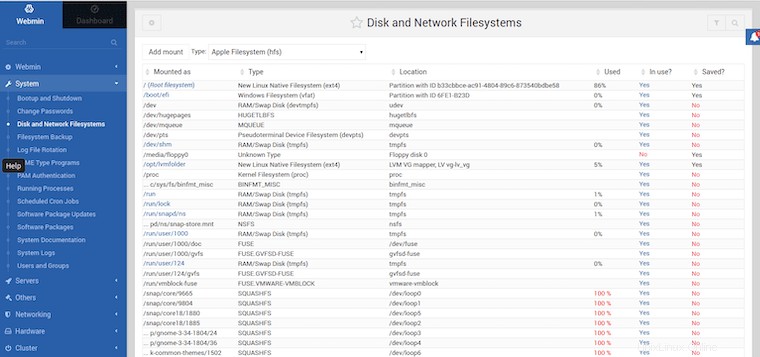
おめでとうございます!Virtualminが正常にインストールされました。Ubuntu20.04LTS Focal FossaシステムにVirtualminをインストールするためにこのチュートリアルを使用していただき、ありがとうございます。追加のヘルプや役立つ情報については、公式を確認することをお勧めします。 VirtualminのWebサイト。